Windows 11が2番目のモニターを検出しない問題を修正する方法
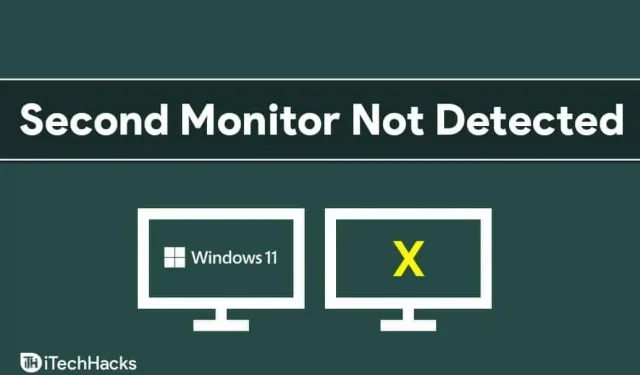
人々は 2 つ以上のモニターを備えたマルチスクリーン設定を使用することを好みます。Windows 11 では、多くのユーザーがセカンド モニターなどの問題に直面しています。この問題は、モニターや PC の設定にあるランダムなエラーや問題が原因で発生することがあります。Windows 11 が 2 台目のモニターを検出しない場合でも、心配する必要はありません。
Windows 11でセカンドモニターが検出されない問題を修正
この記事では、Windows 11 のセカンド モニターが問題として認識されない場合の解決方法を見ていきます。
コンピュータを再起動してください
多くの場合、この問題は、Windows 11 の一時的またはランダムなバグが原因で発生する可能性があります。この問題は、PC を再起動することで簡単に解決できます。コンピュータを再起動して、問題が解決したかどうかを確認してください。PC を再起動すると問題が解決する可能性がありますが、解決しない場合は次のステップに進むことができます。
チェックモニター
次に開始するステップは、接続している 2 番目のモニターを確認することです。モニターが電源に接続されているかどうかを確認する必要があります。モニターが電源に接続されていない場合、この問題が発生する可能性があります。

次に確認できるのは、モニターとコンピューターを接続するケーブルです。HDMI ケーブル、VGA ケーブル、USB Type-C ケーブル、またはその他のケーブルを使用してモニターをコンピューターに接続する場合は、ケーブルが正しく機能しているかどうかを確認する必要があります。また、コンピューターとモニターが正しく接続されているかどうかを確認してください。
コンピューターとモニターを接続しているケーブルを交換して、それが機能するかどうかを確認してください。モニターの電源がオンになっているかどうかも確認してください。電源に接続しても電源が入らない場合は、モニターに問題があります。
モニターと PC に接続するポートが複数ある場合は、ポートを変更してみてください。たとえば、CPU に HDMI ポートが 2 つあり、モニターにも HDMI ポートが 2 つある場合は、ポートを変更して、機能するかどうかを確認する必要があります。
これがうまくいかない場合は、モニターが適切に動作しているかどうかを確認する必要があります。可能であれば、モニターを別の PC に接続してみてください。使用しようとしている 2 台目のモニターに欠陥がある場合、これらの問題が発生する可能性があります。ただし、別の PC では正常に動作するが、2 番目のモニターとして使用する場合は正常に動作しない場合は、次の方法に進む必要があります。
グラフィックドライバーを更新してください
モニターに問題がない場合は、グラフィックス ドライバーが古い可能性があります。Windows 11 でセカンド モニターが検出されない問題を解決するには、グラフィック ドライバーを更新してみてください。
PC のグラフィックス ドライバーを更新するには、次の手順に従います。
- [スタート] メニューを開き、 [デバイス マネージャー]を検索して開きます。
- デバイス マネージャーで、[ディスプレイ アダプター] をダブルクリックします 。PC のグラフィックス カードのリストが開きます。
- グラフィックス カードを右クリックし、 [ドライバーの更新]を選択します。個々のビデオ アダプタごとにこれを行ってください。
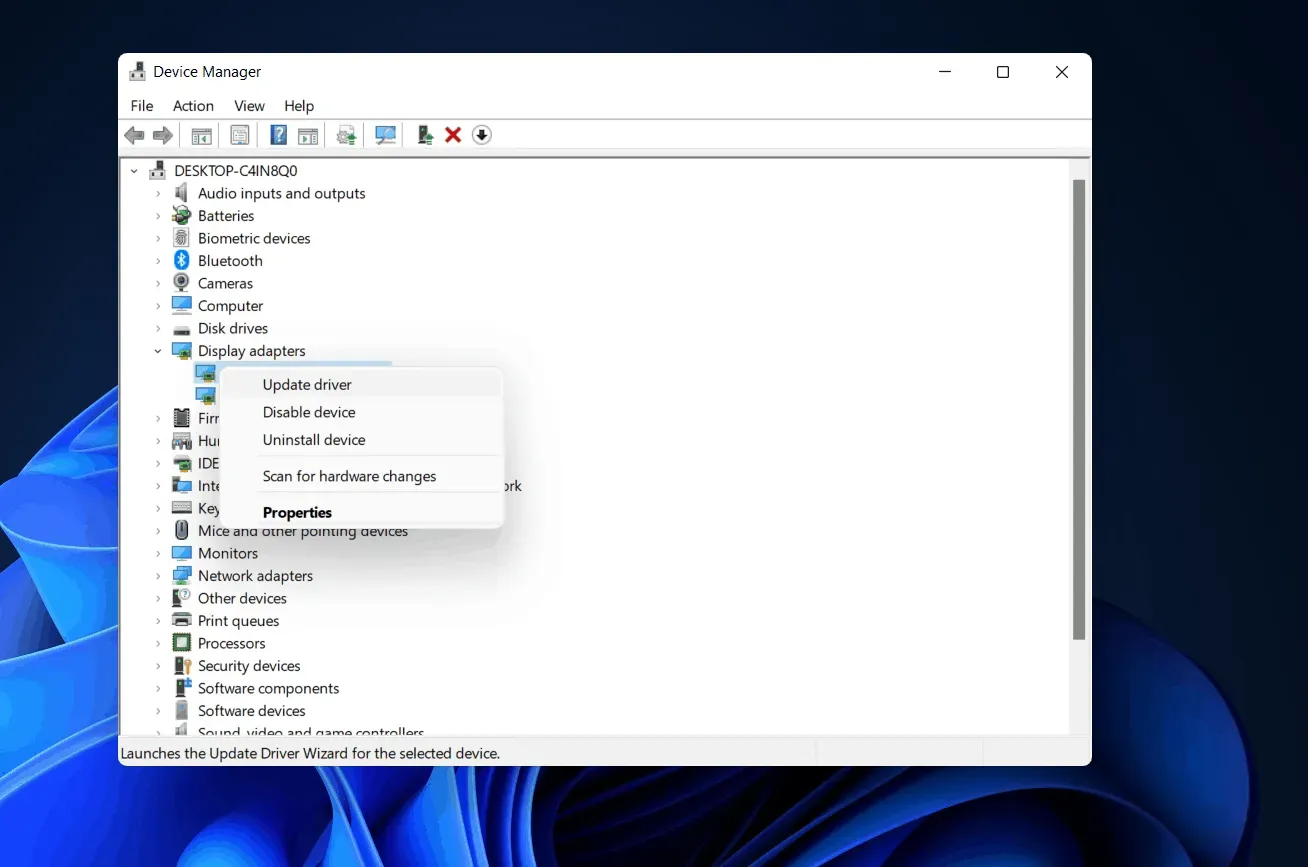
- グラフィックドライバーを更新した後、コンピューターを再起動します。
グラフィックス ドライバーを更新すると、問題が解決される可能性が高くなります。
グラフィックドライバーの再インストール
グラフィックス ドライバーを更新しても問題が解決しない場合は、グラフィックス ドライバーを再インストールしてみてください。
- [スタート] アイコンをクリックして [スタート] メニューを開き 、 [デバイス マネージャー]を検索し て開きます。
- デバイス マネージャーで[ディスプレイ アダプター] をダブルクリックします 。これにより、PC 上のグラフィックス カードのリストが開きます。
- グラフィックス カードを右クリックし、 「デバイスの削除」をクリックします。PC 上のすべてのビデオ カードに対してこれを実行して、ビデオ カード ドライバーをアンインストールします。
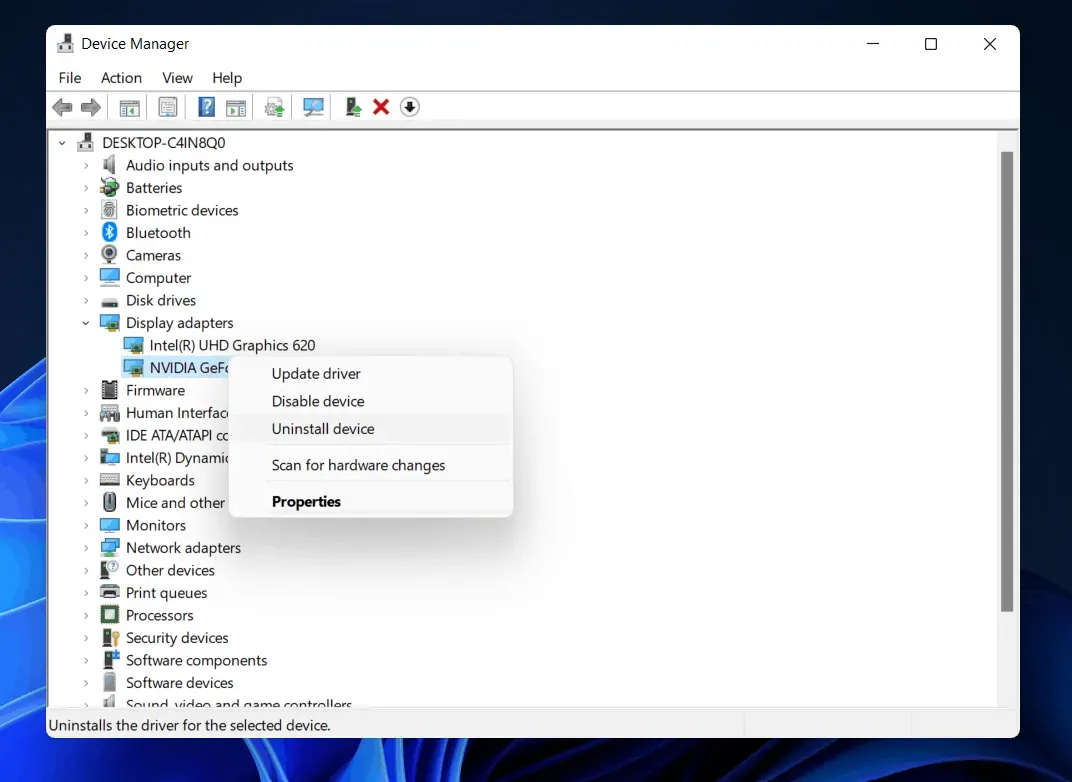
- コンピューターを再起動します。
- タスク マネージャー に戻り 、 [アクション]タブの下にある [ハードウェア変更のスキャン] をクリックします。 これにより、グラフィックス ドライバーがコンピューターにインストールされます。
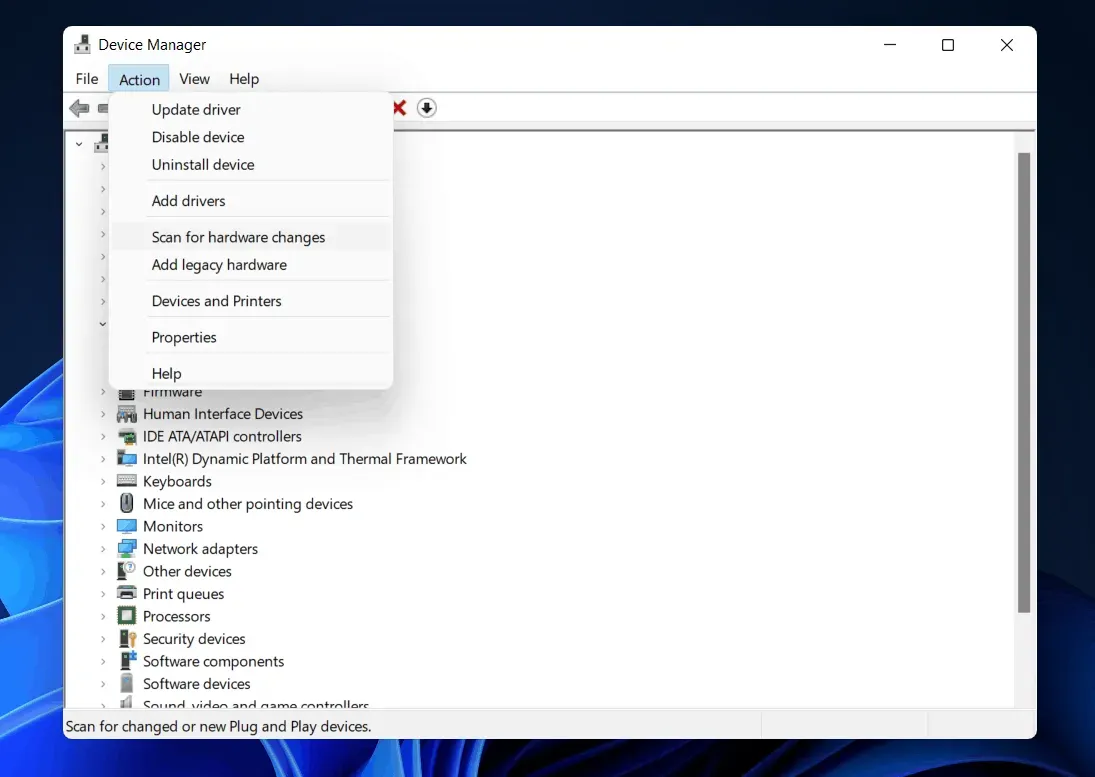
- Windows 11でデスクトップのクラッシュを修正する方法
- Windows 11 ファイルエクスプローラーのクラッシュを修正する方法
- Windows 11でBluetoothが機能しない問題を解決する方法
最後の言葉
Windows 11 で 2 台目のモニターが検出されない問題を修正するのは、それほど大きなことではありません。軽微な不具合やケーブルの欠陥がこれらの問題を引き起こすことがあります。2 番目の Windows 11 モニターの検出に問題がある場合は、この記事にいくつかの解決策が含まれています。手順を確認して、自分にとって効果があるかどうかを確認してください。はい、下のコメントセクションでお気軽にフィードバックを共有してください。



コメントを残す